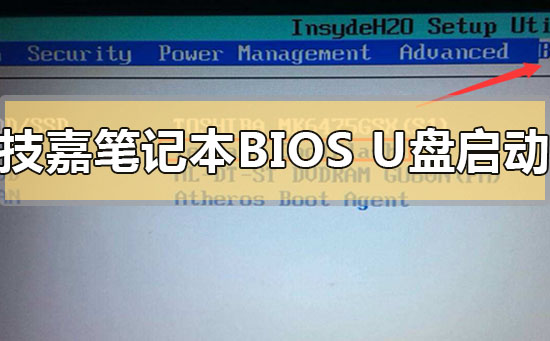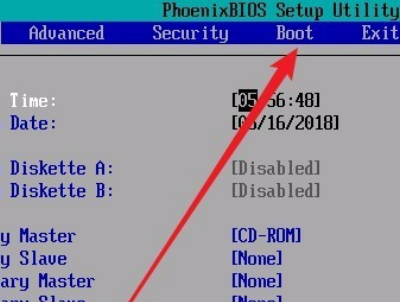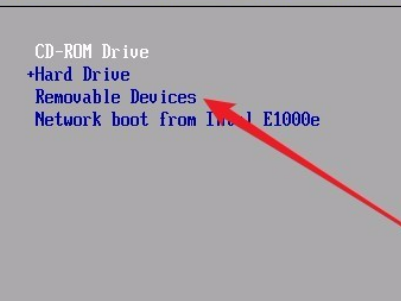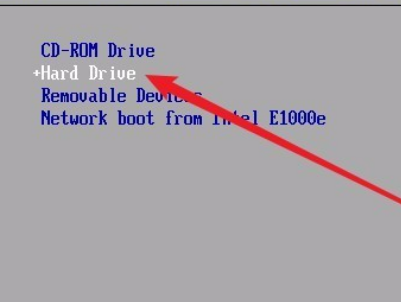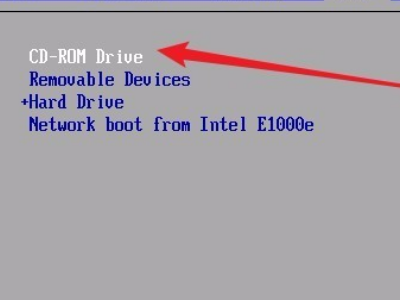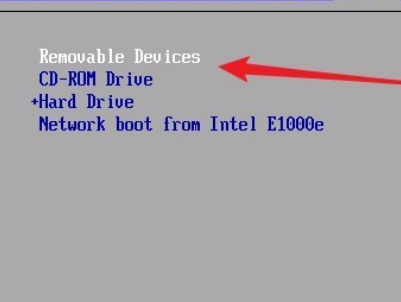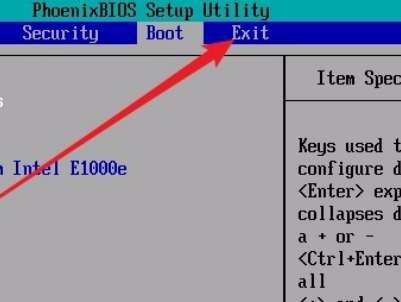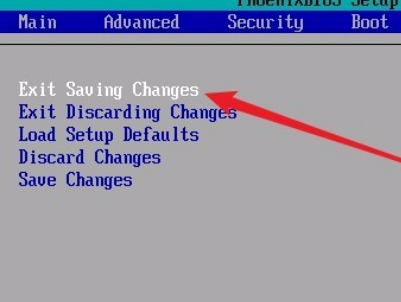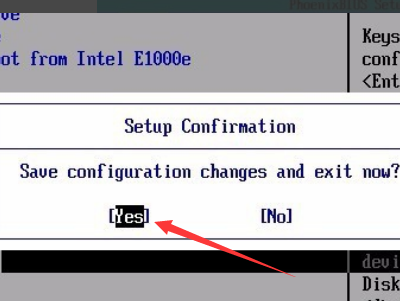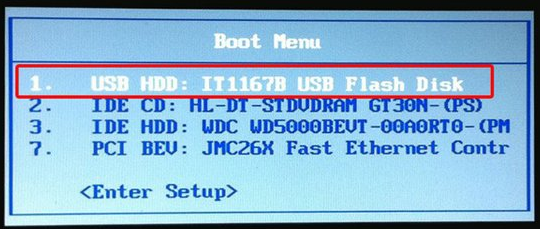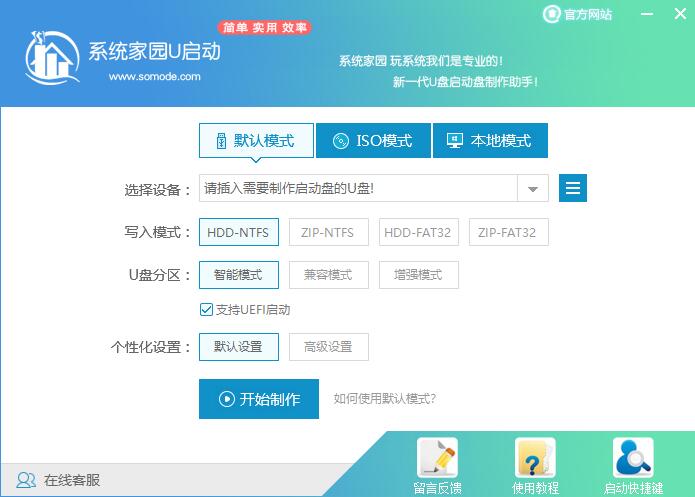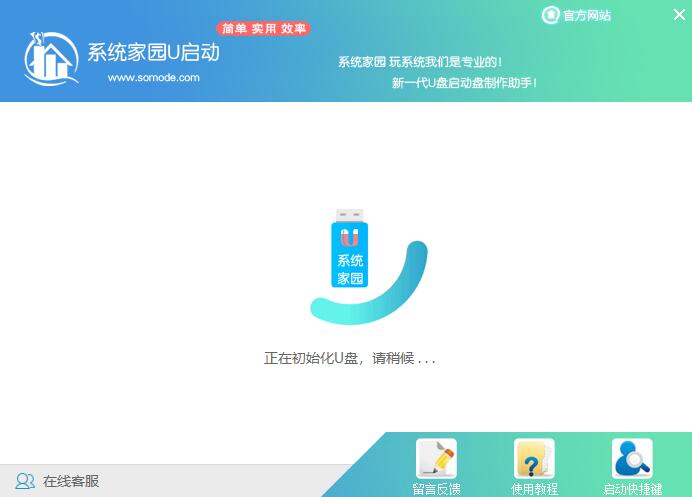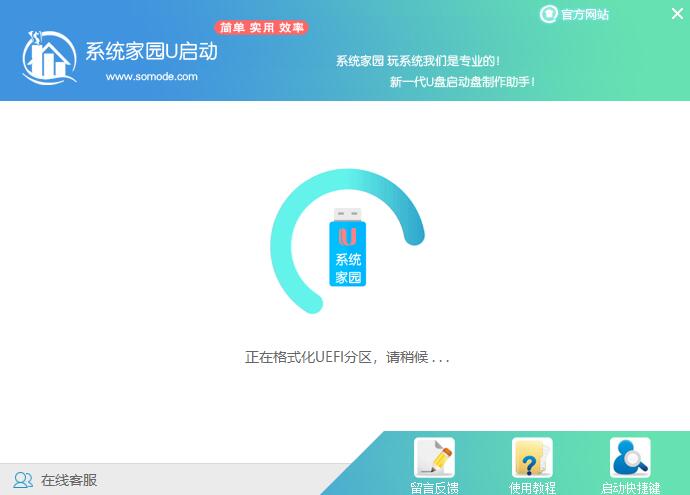技嘉笔记本进bios设置U盘启动的方法步骤教程
更新日期:2021-09-30
来源:系统部落
我们在使用技嘉品牌笔记本电脑的时候,有的情况下可能会遇到需要重装操作系统的情况。对于这种问题小编觉得我们可以在使用U盘重装系统之前去设置自己的电脑启动项。就是在电脑开机的时候按下键盘上的快捷键来进入电脑的bios界面进行相关的设置即可。详细步骤就来看下小编是怎么做的吧~
【U盘启动bios设置】【u盘启动快捷键大全】
技嘉笔记本怎么进bios设置U盘启动1、选择进入电脑的硬盘的BIOS主界面,点击Boot选项。
2、打开Boot窗口,看到Removable Devices不在第一行。
3、然后选中Removable Devices上面的一项,接着按下键盘。
4、完成上一步之后,可以看到Removable Devices移动到了第二项。
5、重复以上操作的步骤,可以使得Removable Devices修改为第一行。
6、完成上一步之后,键盘移动光标到Exit选项卡。
7、打开Exit窗口之后,选中Exit Saving Changes设置,按下回车键保存修改并退出。
8、完成上一步之后,就会弹出一个确认修改的提示,点击“Yes”选项就完成开启了。
方法一:
1.技嘉台式机——开机按F8进入开机启动项,选择含有USB的选项就可以U盘启动。
2.技嘉笔记本——开机按F9进入开机启动项,选择含有USB的选项就可以U盘启动。
方法二:
1.开启计算机,在自检画面时,按Del键(有的主板是按F2键)进入bios。
2.选择Advanced BIOS Features,按回车。
3.把First Boot Device选择为Removable选项,保存并退出。即可直接进入U盘启动。
U启动U盘装机教程:<<<
1、下载U启动软件,然后最好是准备一个10GB的U盘进行制作。
<<<
2、打开U启动软件,选择自己插入的U盘,然后点击【开始制作】。
3、在给出的系统中,选择自己想要的系统,然后点击【开始制作】。
4、然后会弹出提示,注意保存备份U盘中重要数据,然后点击【确定】。